Автоматическая отчистка папки «Загрузки» (Downloads)
В основном, загружаемые файлы с интернета в первую очередь попадают в папку «Загрузки»… Как правило, файлы там и остаются, например архивы, rar, zip. После распаковки можно просто забыть их удалить. Со временем файлов становится больше, а свободного места меньше!
Сегодня я обнаружил, что моя папка «Загрузки» весит почти 30 Гб. Вот накачал, подумал я и решил, что надо как-то решать эту «проблему».
В голову пришло два варианта, как реализовать автоматическое удаление всех файлов из папки «Загрузки» каждый день в определённое время!
1) Простой пакетный файл, в народе «батник».
2) Тоже не сложный сценарий в «Windows PowerShell».
Я покажу все два варианта удаления файлов из папки загрузка, а Вам останется только выбрать, какой из них использовать.
Пакетный файл.
Тут совсем все просто, и я имею все шансы получить по башке, за этот криво написанный батник. Знаю кривой, но зато работает хорошо!
Используется две простые команды «DIR» что бы вести «log» файл, в него попадают название удаляемых файлов, что бы при необходимости можно было посмотреть, что было удаленно, и команда «del» которая, в общем, и удаляется все из заданной директории.
@echo off
chcp 1251
DIR /B "C:\Users\ Ваше Имя \Downloads\*.*" >> C:\Temp\log.log
del /Q C:\Users\ Ваше Имя \Downloads\*.*;
Если Вам нужно удалять только, например zip архивы, то вместо «*.*» напишите «*.zip» и так далее.
Теперь сохраните файл с расширением «bat» например в «C:\temp\del.bat» Что нужно делать с ним дальше, расскажу немного позже!
Сценарий в «PowerShell»
Что такое «PowerShell» я рассказывать не буду, а в конце поста дам ссылку на загрузку не большой книги по «PowerShell»
Сценарий для удаления всех файлов из папки загрузка я написал такова вида.
$Directory = "C:\Users\Ваше Имя\Downloads"
$DeleteFiles = dir -path $Directory -recurse -IncLude *.*
$LogFile = "C:\Temp\log_Delete.log"
foreach ($file in $DeleteFiles){
if ($DeleteFiles) {
"Файл $file удалён " + (Get-date) >> $LogFile
del $file
} else {
"Файлов для удаления не существует " + (Get-date) >> $LogFile
}
}
Принцип работы сценария такой: Если в папке загрузка имеются файлы, то он удаляет их все, и записывает в лог файл «log_Delete.log» имя файла, дату и время удаления.
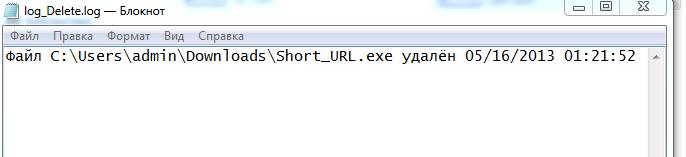
Если же папка «загрузки» была пустая на момент выполнения сценария, то в лог файл будет записана строка «Файлов для удаления не существует – Дата Время»
Теперь сохраните сценарий с расширением «ps1» и поместите файл, в нужную Вам директорию, например в «C:\temp\del.ps1»
Как автоматически использовать оба варианта.
Что бы «батник» или «сценарий PowerShell» автоматически запускались и чистили папку «Загрузки» нужно создать простую задачу. Для этого в меню Пуск в поле поиска введите «планировщик заданий» откройте его и нажмите ссылку «Создать простую задачу».
Создавать задачу будем на примере сценария!
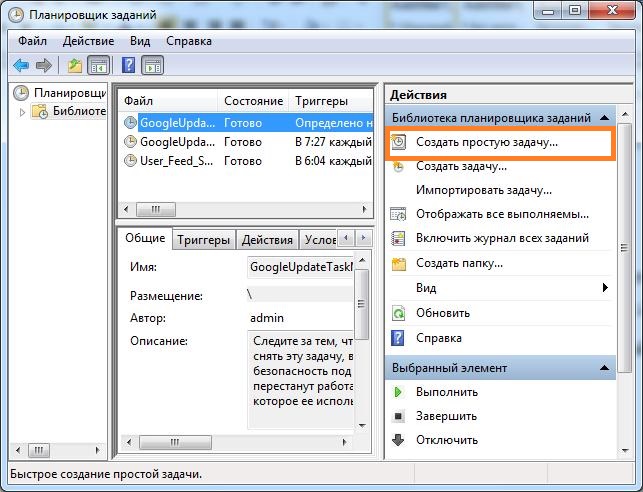
В открывшемся окне введите любое имя задачи.
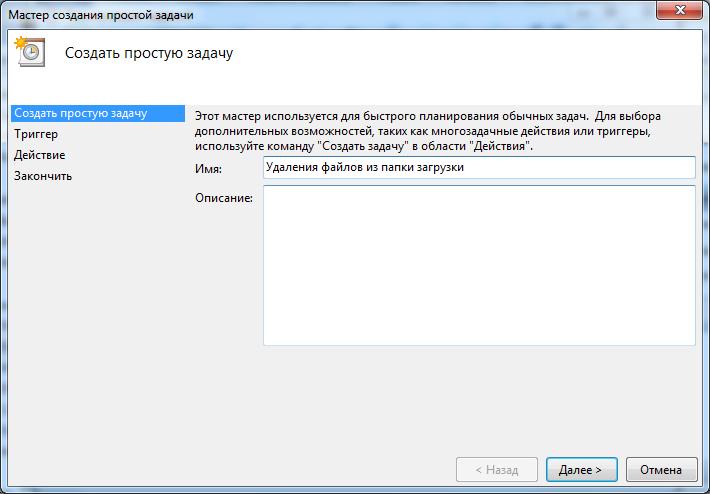
На следующем шаге, после нажатия кнопки «далее» выберете нужный Вам параметр. Я выбрал «Ежедневно».
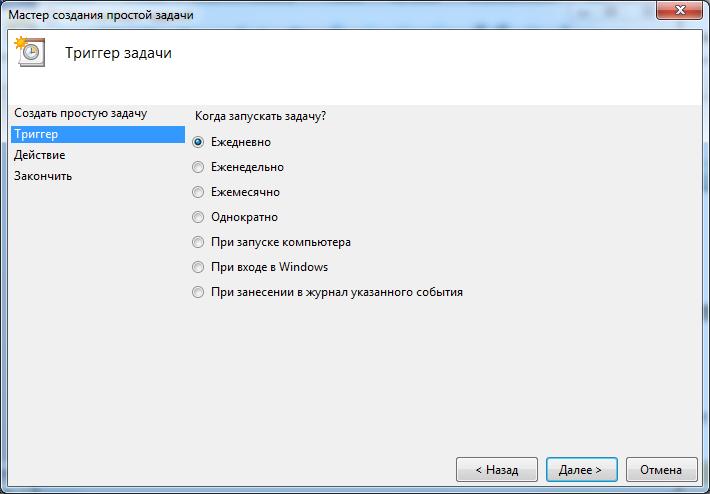
Тут у Вас есть возможность выбрать нужное для Вас время, когда будет выполняться сценарий.
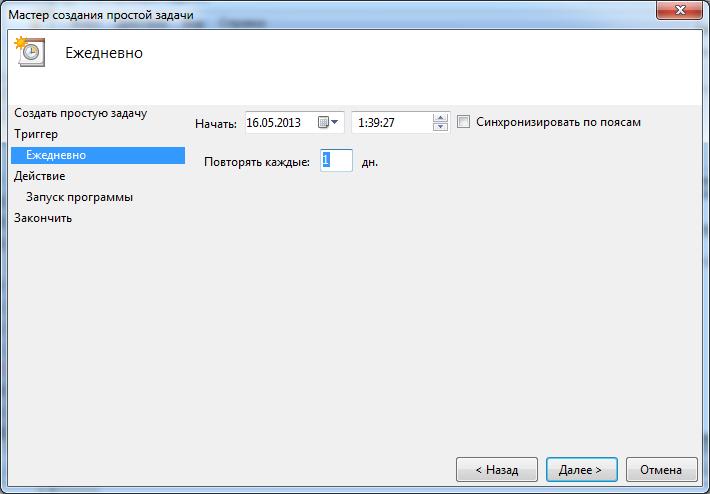
В окне выбора действия для задачи, поставьте отметку «Запустить программу»
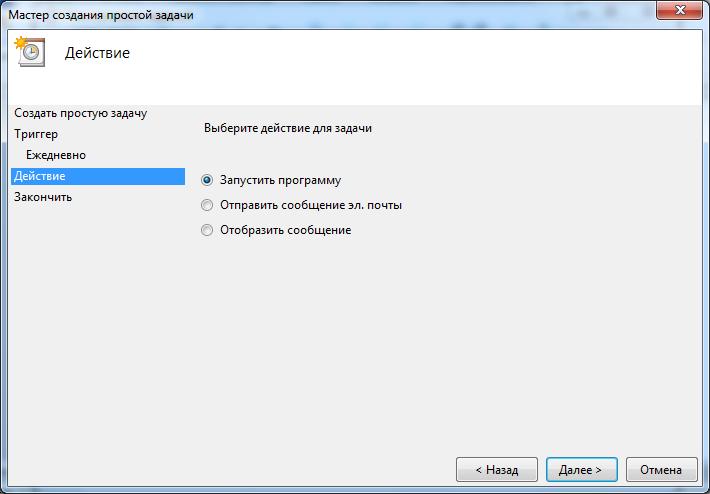
На следующем шаге, в поле «Программа или сценарий» просто напишите «powershell» а в качестве аргумента укажите полный путь до файла «del.ps1»
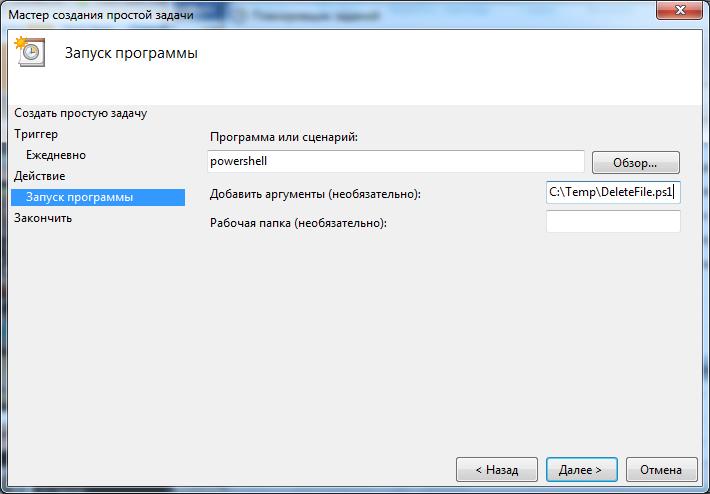
Нажмите кнопку «Далее» затем «Готова» На этом создание простой задачи закончено.
Теперь сценарий будет выполняться каждый день в нужное для Вас время, и удалять все из папки «Загрузка»
Самое главное, после всех выше перечисленных действий, не забывать в папке «Загрузки» нужные Вам файлы и перемещать их в другой каталог, что бы они не были удалены!
Книга PowerShell.zip





